金蝶OA表单设计技巧说明
- 格式:doc
- 大小:601.50 KB
- 文档页数:5
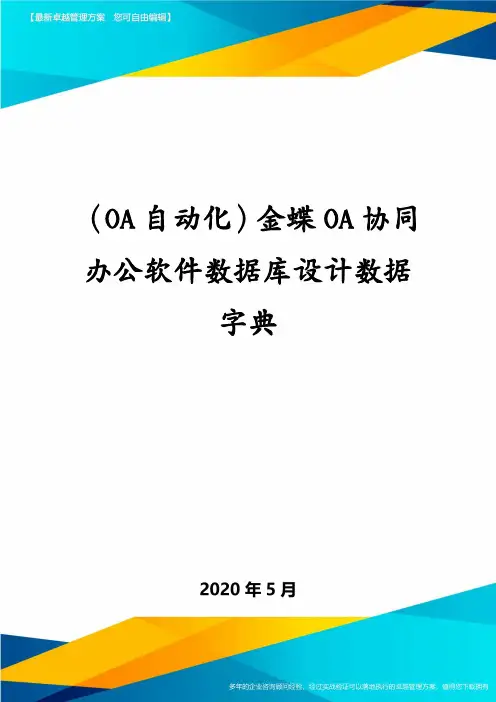
(OA自动化)金蝶OA协同办公软件数据库设计数据字典金蝶软件(中国)有限公司一、表定义本节按功能模块对相关数据库表进行定义。
1.1.公文处理1.1.1.表Workflow工作流表。
记录工作流的一些基础信息,属于工作流主表。
字段定义:OBSERVERS NVARCHAR2(1024)流程观察员SUPERVISORS NVARCHAR2(1024)流程监控员DESCN NVARCHAR2(200)描述SUPEROBSERVERS NVARCHAR2(1024)超级观察员SUPERPRINTERS NVARCHAR2(255)打印解锁人DESCN NVARCHAR2(1024)备注说明1.1.2.表WORKFLOW_DICTS表单字典表。
用作工作流表单中的字典选择。
OPTIONS可用/隔开。
字段定义:1.1.3.表WORKFLOW_FILE公文表。
记录公文所属工作流,表单,字段等基本信息表。
字段定义:2:已归档案系统 5:已归)默认为:0 FROM_TYPE NUMBER(10)0正常拟稿,1流程转换,2参照新起,3后续流程,4子流程,5其他来源,例如传阅交换FROM_ID NUMBER(10)来自其它类型的公文的ID FIELDSTR1NVARCHAR2(50)字符型短字段1FIELDNUM1NUMBER(10)数值型短字段1FIELDSTR2NVARCHAR2(50)FIELDNUM2NUMBERFIELDSTR3NVARCHAR2(50)FIELDNUM3NUMBERFIELDSTR4NVARCHAR2(50)FIELDNUM4NUMBERFIELDSTR5NVARCHAR2(50)FIELDNUM5NUMBERFIELDSTR6NVARCHAR2(50)FIELDNUM6NUMBERFIELDSTR7NVARCHAR2(50)FIELDNUM7NUMBERFIELDSTR8NVARCHAR2(50)FIELDNUM8NUMBERFIELDSTR9NVARCHAR2(50)FIELDNUM9NUMBERFIELDSTR10NVARCHAR2(50)FIELDNUM10NUMBERFIELDSTR11NVARCHAR2(50)FIELDNUM11NUMBERFIELDSTR12NVARCHAR2(50)FIELDNUM12NUMBERFIELDSTR13NVARCHAR2(50)FIELDNUM13NUMBERFIELDSTR14NVARCHAR2(50)FIELDNUM14NUMBERFIELDSTR15NVARCHAR2(50)FIELDNUM15NUMBERFIELDSTR16NVARCHAR2(50)FIELDNUM16NUMBERFIELDSTR17NVARCHAR2(50)FIELDNUM17NUMBERFIELDSTR18NVARCHAR2(50)FIELDNUM18NUMBERFIELDSTR19NVARCHAR2(50)FIELDNUM19NUMBERFIELDSTR20NVARCHAR2(50)FIELDNUM20NUMBERFIELDSTR21NVARCHAR2(50)FIELDNUM21NUMBERFIELDSTR22NVARCHAR2(50)FIELDNUM22NUMBERFIELDSTR23NVARCHAR2(50)FIELDNUM23NUMBERFIELDSTR24NVARCHAR2(50)FIELDNUM24NUMBERFIELDSTR25NVARCHAR2(50)FIELDNUM25NUMBERFIELDSTR26NVARCHAR2(50)FIELDNUM26NUMBERFIELDSTR27NVARCHAR2(50)FIELDNUM27NUMBERFIELDSTR28NVARCHAR2(50)FIELDNUM28NUMBERFIELDSTR29NVARCHAR2(50)FIELDNUM29NUMBERFIELDSTR30NVARCHAR2(50)FIELDNUM30NUMBERLONGSTR1NVARCHAR2(512)LONGSTR2NVARCHAR2(512)LONGSTR3NVARCHAR2(512)LONGSTR4NVARCHAR2(512)LONGSTR5NVARCHAR2(512)LONGSTR6NVARCHAR2(1024)LONGSTR7NVARCHAR2(512)LONGSTR8NVARCHAR2(512)LONGSTR9NVARCHAR2(512)LONGSTR10NVARCHAR2(512)RECEIVER NVARCHAR2(50)1.1.4.表WORKFLOW_FILEATTACH公文附件表。

金蝶软件(中国)有限公司一、表定义本节按功能模块对相关数据库表进行定义。
1.1.公文处理1.1.1.表Workflow工作流表。
记录工作流的一些基础信息,属于工作流主表。
字段定义:1.1.2.表WORKFLOW_DICTS表单字典表。
用作工作流表单中的字典选择。
OPTIONS可用/隔开。
字段定义:1.1.3.表WORKFLOW_FILE公文表。
记录公文所属工作流,表单,字段等基本信息表。
字段定义:1.1.4.表WORKFLOW_FILEATTACH公文附件表。
记录公文的正文/附件存放位置,名称,大小,类型等。
字段定义:1.1.5.表WORKFLOW_FILECHECKBOX公文复选框值记录表。
记录公文的复选框类型和把选值等。
字段定义:1.1.6.表WORKFLOW_FILEDETAIL公文明细字段表。
字段定义:1.1.7.表WORKFLOW_FILEHURRY公文催办表。
字段定义:1.1.8.表WORKFLOW_FILEINBOX公文办理表。
记录公文的整个公文的办理过程。
字段定义:1.1.9.表WORKFLOW_FILELIST公文列表字段表。
记录公文的列表字段字段定义:1.1.10.表WORKFLOW_FILELOCK流程文件锁,避免多人同时修改同一文档字段定义:1.1.11.表WORKFLOW_FILENO文件编号表。
记录公文的编号,编号名称,上个版本的编号等。
字段定义:1.1.12.表WORKFLOW_FILEOPINION公文意见栏表。
记录每个公文的意见栏字段的值。
字段定义:1.1.13.表WORKFLOW_FILEPROCESS公文处理过程表。
记录每个公文的流程处理情况。
字段定义:1.1.14.表WORKFLOW_FILESEND字段定义:1.1.15.表WORKFLOW_FILESIGN公文签章表。
记录每个公文的每个图像签章的ID,签章时间。
字段定义:1.1.16.表WORKFLOW_FLOWAGENT流程委托表。
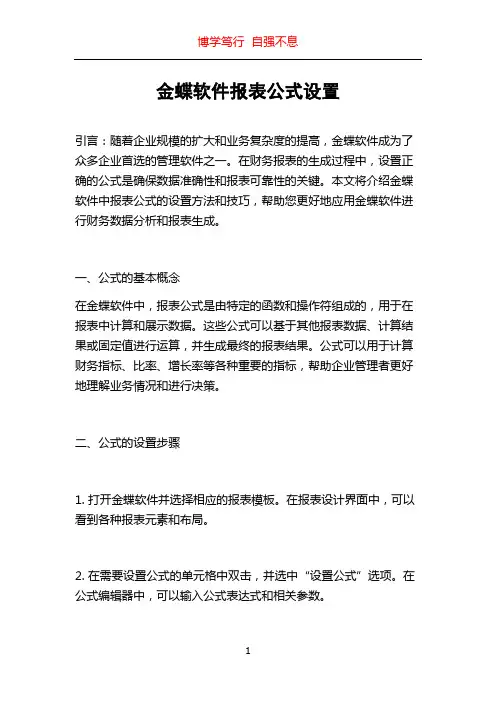
金蝶软件报表公式设置引言:随着企业规模的扩大和业务复杂度的提高,金蝶软件成为了众多企业首选的管理软件之一。
在财务报表的生成过程中,设置正确的公式是确保数据准确性和报表可靠性的关键。
本文将介绍金蝶软件中报表公式的设置方法和技巧,帮助您更好地应用金蝶软件进行财务数据分析和报表生成。
一、公式的基本概念在金蝶软件中,报表公式是由特定的函数和操作符组成的,用于在报表中计算和展示数据。
这些公式可以基于其他报表数据、计算结果或固定值进行运算,并生成最终的报表结果。
公式可以用于计算财务指标、比率、增长率等各种重要的指标,帮助企业管理者更好地理解业务情况和进行决策。
二、公式的设置步骤1. 打开金蝶软件并选择相应的报表模板。
在报表设计界面中,可以看到各种报表元素和布局。
2. 在需要设置公式的单元格中双击,并选中“设置公式”选项。
在公式编辑器中,可以输入公式表达式和相关参数。
3. 根据具体的报表需求和计算逻辑,选择合适的函数和操作符,并填写相应的参数。
金蝶软件提供了丰富的函数库,包括数学函数、逻辑函数、文本函数等,可以满足不同的计算需求。
4. 在公式编辑器中,可以通过点击工具栏上的按钮来插入字段、运算符和函数。
也可以直接手动输入相应的表达式和参数。
5. 添加公式后,可以使用预览功能来验证公式的正确性。
点击“预览”按钮,系统将根据当前的数据和报表设计,计算出公式的结果,并在预览窗口中展示。
6. 如果公式设置正确,可以点击“确认”按钮保存设置。
系统将根据公式的定义,自动计算并更新报表数据。
三、公式设置的技巧1. 使用合适的函数:金蝶软件提供了丰富的函数库,可以满足不同的计算需求。
在设置公式时,应根据具体的计算逻辑选择合适的函数,以确保计算结果准确。
2. 引用正确的单元格:在设置公式时,应确保引用的单元格和数据区域是正确的。
错误的单元格引用可能导致计算错误或显示不准确的报表结果。
3. 使用绝对引用和相对引用:金蝶软件支持绝对引用和相对引用两种引用方式。

oa表单基础操作说明目录一、调用表单模板 ............................................................................................................................................................. - 1 -二、表单基本操作 ............................................................................................................................................................. - 2 -1.黄色区域必填项................................................................................................................................................... - 2 - 2.具体填制输入类型............................................................................................................................................... - 2 - 1)文本类型:手工输入内容(图5)........................................................................................................ - 2 - 2)下拉类型:下拉选择(图6)................................................................................................................. - 3 - 3)日期选择(图7)........................................................................................................................................ - 3 - 4)插入附件(图8)........................................................................................................................................ - 4 - 5)重复表(添加行)....................................................................................................................................... - 4 - 6)复选框勾选.................................................................................................................................................... - 4 - 7)关联数据......................................................................................................................................................... - 5 - 8)模板编号与流水号(图18)................................................................................................................... - 6 - 9)手写签字......................................................................................................................................................... - 7 - 三、审核/审批说明............................................................................................................................................................ - 7 -1.在右上角填写意见自动匹配到表单栏目...................................................................................................... - 7 - 2.在表单栏目中填写意见、签字及日期.......................................................................................................... - 8 - 四、流程说明....................................................................................................................................................................... - 9 -1.查看流程................................................................................................................................................................. - 9 - 2.竞争执行.............................................................................................................................................................. - 10 - 3.条件判定.............................................................................................................................................................. - 10 -4.手动选择下一节点执行人员 ......................................................................................................................... - 11 - 五、存档............................................................................................................................................................................. - 13 -1.表单处理完毕后存档....................................................................................................................................... - 13 - 2.在协同“已办事项”中进行存档...................................................................................................................... - 15 - 3.存档文件查询..................................................................................................................................................... - 15 -在oa界面中点击菜单栏中的“个人空间”,在“个人空间”下找到“我的模板”,“我的模板”下方显示的表单为常用表单模板,如果调用更多模板点击右侧“更多”,打开后如图2,“我的模板”下有“发文模板”、“收文模板”、“签报模板”(绩效申诉单、来电处理单、内部材料报批单、对外材料报批单在“签报模板下”)、“人力资源管理”及其他各管理类别模板,选择打开进行填制。
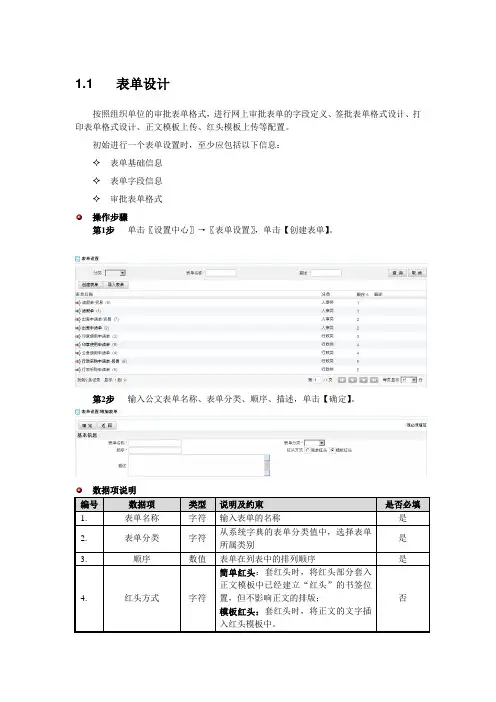
1.1 表单设计按照组织单位的审批表单格式,进行网上审批表单的字段定义、签批表单格式设计、打印表单格式设计、正文模板上传、红头模板上传等配置。
初始进行一个表单设置时,至少应包括以下信息:✧表单基础信息✧表单字段信息✧审批表单格式操作步骤第1步单击〖设置中心〗→〖表单设置〗,单击【创建表单】。
第2步输入公文表单名称、表单分类、顺序、描述,单击【确定】。
编号数据项类型说明及约束是否必填1.表单名称字符输入表单的名称是2.表单分类字符从系统字典的表单分类值中,选择表单所属类别是3.顺序数值表单在列表中的排列顺序是4.红头方式字符简单红头:套红头时,将红头部分套入正文模板中已经建立“红头”的书签位置,但不影响正文的排版;模板红头:套红头时,将正文的文字插入红头模板中。
否5.描述字符表单的补充说明内容否1.1.1 操作说明✧文件编号设置:配置表单在流转时,文件的编号规则✧增加字段:增加表单的字段信息✧表单设计:根据已经创建的表单字段,设计审批表单格式✧打印设计:根据已经创建的表单字段,设计打印表单格式✧清除表单模板:对表单模板的样式进行清除✧打印模板上传:表单的内容按WORD的编辑的样式进行打印✧正文模板上传:如果拟稿时需调用固定的正文模板,可以上传WORD正文模板✧红头模板上传:如果文件处理过程中需要套红头,可以上传WORD红头模板1.1.2 字段设置操作步骤第1步表单新增成功后,在不同的字段类型右侧都会有【增加】链接。
字段类型有四种:短字段、长字段、列表字段、明细字段,每种字段类型都将支持不同的输入方式,可根据表单的实际情况灵活应用。
单击【增加】,可增加字段。
第2步在增加字段界面设置字段名称、数据类型、输入方式等后,点【保存】完成字段增加操作。
编号数据项类型说明及约束是否必填1.字段名称字符表单字段的名称是2.字段位置字符系统可用字段:短字段:30个(最大可输入50个字符)长字段:10个(最大可输入500个字符),列表字段:30个(最大可输入50个字符、表单设计中列表字段最多可增加50行)明细字段:99个(最大可输入2000个字符)是3.状态字符有效和无效两个选项。
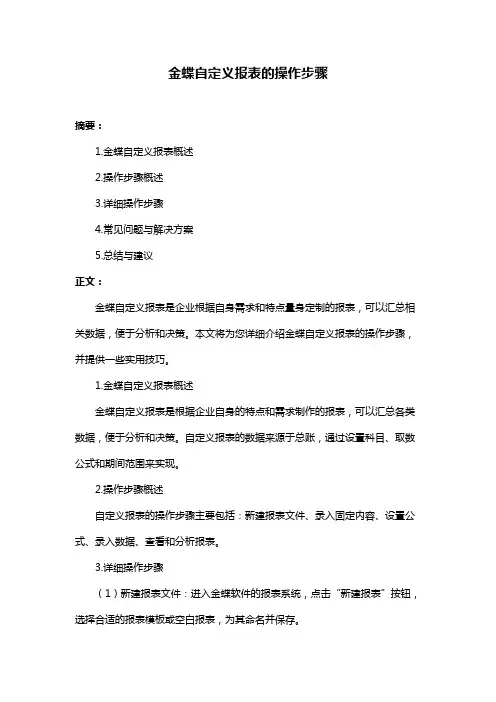
金蝶自定义报表的操作步骤摘要:1.金蝶自定义报表概述2.操作步骤概述3.详细操作步骤4.常见问题与解决方案5.总结与建议正文:金蝶自定义报表是企业根据自身需求和特点量身定制的报表,可以汇总相关数据,便于分析和决策。
本文将为您详细介绍金蝶自定义报表的操作步骤,并提供一些实用技巧。
1.金蝶自定义报表概述金蝶自定义报表是根据企业自身的特点和需求制作的报表,可以汇总各类数据,便于分析和决策。
自定义报表的数据来源于总账,通过设置科目、取数公式和期间范围来实现。
2.操作步骤概述自定义报表的操作步骤主要包括:新建报表文件、录入固定内容、设置公式、录入数据、查看和分析报表。
3.详细操作步骤(1)新建报表文件:进入金蝶软件的报表系统,点击“新建报表”按钮,选择合适的报表模板或空白报表,为其命名并保存。
(2)录入固定内容:在报表表格中录入企业固定的信息,如公司名称、报表名称等。
(3)设置公式:根据需求,设置报表中的数据取数公式。
例如,可以使用单元融合(合并单元格)功能,将多个单元格的数值进行汇总。
(4)录入数据:在报表表格中录入相关数据,或从总账中导入数据。
(5)查看和分析报表:生成报表后,可以查看和分析报表内容,关注各项指标,以便作出决策。
4.常见问题与解决方案(1)报表公式错误:检查公式是否正确,参考金蝶软件的帮助文档或请教同事。
(2)数据导入问题:检查数据源是否正确,重新导入数据或联系金蝶技术支持。
(3)报表模板缺失:下载或创建新的报表模板,以满足需求。
5.总结与建议金蝶自定义报表为企业提供了强大的数据汇总和分析功能。
熟练掌握操作步骤后,可以为企业决策提供有力支持。
建议在日常工作中多加练习,积累经验,不断提高自定义报表制作能力。

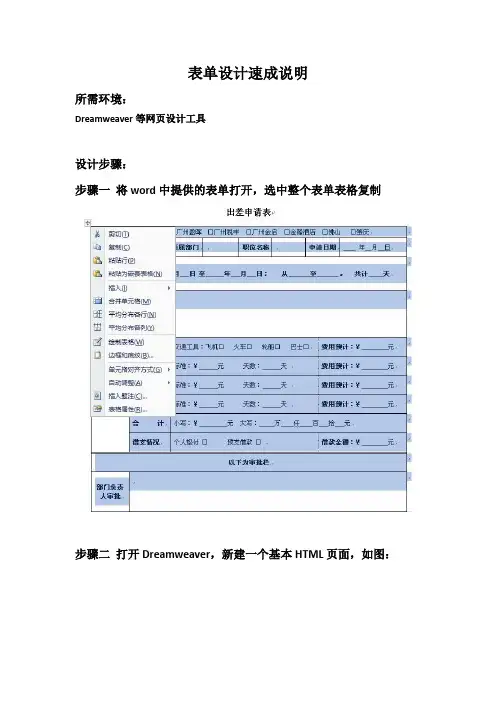
表单设计速成说明所需环境:Dreamweaver等网页设计工具设计步骤:步骤一将word中提供的表单打开,选中整个表单表格复制步骤二打开Dreamweaver,新建一个基本HTML页面,如图:步骤三在新建页面,将word中复制的表格粘贴,效果如图:步骤四选中网页代码,展开代码:步骤五去掉头部和尾部以下代码:<!DOCTYPE html PUBLIC "-//W3C//DTD XHTML 1.0 Transitional//EN" "/TR/xhtml1/DTD/xhtml1-transitional.dtd"><html xmlns="/1999/xhtml"><head><meta http-equiv="Content-Type" content="text/html; charset=gb2312" /><title>无标题文档</title></head><body></body></html>步骤六将头部<table border="1" cellspacing="0" cellpadding="0" width="697">替换为:<table align="center" border="1" bordercolor="#666666" cellpadding="0" cellspacing="0" style="border-collapse: collapse" width="95%">步骤七在头部之前加入样式代码:<style type="text/css">td { font-size: 9pt}.title { font-size: 10.5pt}.iwhite {border-left: 1px solid rgb(255,255,255);border-right: 1px solid rgb(255,255,255);border-top: 1px solid rgb(255,255,255);border-bottom:1px solid rgb(0.0,255);font-family: "Verdana", "Arial", "Helvetica", "sans-serif";font-size: 9pt; color: #298583;background:#ffffff; font-weight: normal} .igray {font-family: "宋体";font-size: 9pt;color: #000000;background:#ffffff;font-weight: normal;border-bottom: 1px solid #D7E0EC;border-top: 0px solid #DADBE3;border-right: 0px solid #DADBE3;border-left: 0px solid #DADBE3;}.tabborder {border:1px solid #ffffff;}.writetd {text-align:left;padding:6px;}</style>现在表单界面设计已经完成,效果如图:步骤八在系统“公文表单设置”,将表单中需要加入的字段全部设置完成,然后进入“表单设计”界面,切换到“源码”,将代码粘贴拷贝到DW中步骤九最后的工作就是把对应的字段复制后粘贴到刚才设计好的表单字段处,到此全部过程完成。

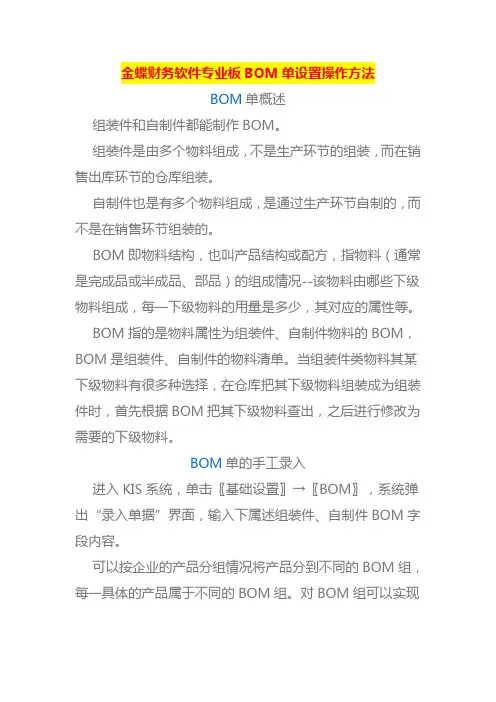
金蝶财务软件专业板BOM单设置操作方法BOM单概述组装件和自制件都能制作BOM。
组装件是由多个物料组成,不是生产环节的组装,而在销售出库环节的仓库组装。
自制件也是有多个物料组成,是通过生产环节自制的,而不是在销售环节组装的。
BOM即物料结构,也叫产品结构或配方,指物料(通常是完成品或半成品、部品)的组成情况--该物料由哪些下级物料组成,每一下级物料的用量是多少,其对应的属性等。
BOM指的是物料属性为组装件、自制件物料的BOM,BOM是组装件、自制件的物料清单。
当组装件类物料其某下级物料有很多种选择,在仓库把其下级物料组装成为组装件时,首先根据BOM把其下级物料查出,之后进行修改为需要的下级物料。
BOM单的手工录入进入KIS系统,单击〖基础设置〗→〖BOM〗,系统弹出“录入单据”界面,输入下属述组装件、自制件BOM字段内容。
可以按企业的产品分组情况将产品分到不同的BOM组,每一具体的产品属于不同的BOM组。
对BOM组可以实现新增、修改、删除等操作,当然当前光标必须置于BOM组别上,才能作相关BOM组的操作。
BOM的录入顺序,首先建立BOM组;在BOM组下录入BOM;对录入BOM进行审核。
1、BOM组的新增光标在BOM组,单击菜单〖编辑〗→〖新增组别〗菜单项,系统将弹出新增组的对话框,在对话框中输入BOM组的代码和名称,单击【确定】即可。
2、BOM组的修改选中要修改的BOM组,单击【修改】,则系统弹出修改组的对话框,修改代码和名称后单击【确定】即可。
3、BOM组的删除选中要删除的BOM组,单击【删除】,则系统弹出提醒删除BOM组的对话框,单击【确定】即可完成删除,当然该组必须没有BOM。
当BOM组存在下级BOM组或BOM单时,不允许删除4、新增BOM在BOM维护界面单击【新增】或在〖编辑〗菜单下选择〖新增〗菜单项,则系统显示新增BOM的界面。
各个数据栏目的录入详细描述参见前面关于BOM的单据头和单据体的说明。
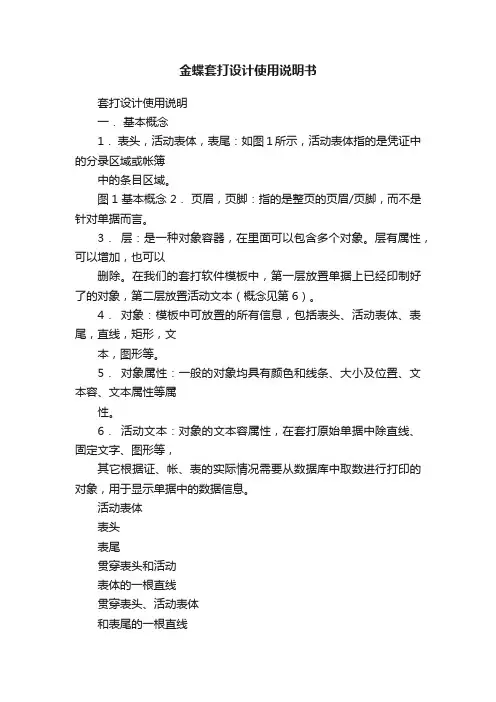
金蝶套打设计使用说明书套打设计使用说明一.基本概念1.表头,活动表体,表尾:如图1所示,活动表体指的是凭证中的分录区域或帐簿中的条目区域。
图1 基本概念 2.页眉,页脚:指的是整页的页眉/页脚,而不是针对单据而言。
3.层:是一种对象容器,在里面可以包含多个对象。
层有属性,可以增加,也可以删除。
在我们的套打软件模板中,第一层放置单据上已经印制好了的对象,第二层放置活动文本(概念见第6)。
4.对象:模板中可放置的所有信息,包括表头、活动表体、表尾,直线,矩形,文本,图形等。
5.对象属性:一般的对象均具有颜色和线条、大小及位置、文本容、文本属性等属性。
6.活动文本:对象的文本容属性,在套打原始单据中除直线、固定文字、图形等,其它根据证、帐、表的实际情况需要从数据库中取数进行打印的对象,用于显示单据中的数据信息。
活动表体表头表尾贯穿表头和活动表体的一根直线贯穿表头、活动表体和表尾的一根直线二.对象的基本操作1. 添加对象1.1直线:单击工具栏中的“直线”按钮或选择绘制菜单中的直线项,在票据设计区拖动鼠标即可绘制。
若在视图菜单中选择了直角模式,则只能画横向的或者纵向的直线,如需要其它角度的直线,可以按住Shift 键拖动鼠标,反之则反之。
1.2矩形、文本:方法同添加直线1.3图片:单击工具栏的“插入图片”按钮或选择绘制菜单中的“插入图片…”项,打开浏览框,选中报需图片,再单击“打开”按钮即可。
1.4表头、活动表体、表尾:此对象不同于其它对象,不能直接进行添加,需通过菜单命令实现。
a.选择“视图”菜单中的“套打设置…”项打开“设置”对话框;b.单击“表单元”选项卡,在下面的复选框中选择自己所需要的项;c.单击“确定”按钮就可以把所需项添加到票据中。
图2 添加表头、表体、表尾注意:如果在添加对象的过程中要停止添加,请单击工具栏的“选择”按钮。
2. 删除对象2.1直线、矩形、文本、图形:选中对象,按“Del ”键或点右键选择“删除” 2.2表头、活动表体、表尾:a.选中对象,按“Del ”键或点右键选择“删除”;b.同1.4,在设置对话框中取消相应复选框前的“√”12343.更改对象属性步骤:a.选中要更改属性的对象;b.在对象上双击或点右键选“对象属性”或单击工具栏的“属性”按钮或选择“编辑”菜单下的“对象属性”项,均可打开属性对话框,如图3;c.根据需要对属性进行修改,(双击对象也可以打开属性对话框)具体方法如下:图3 对象的属性3.1共有属性:票据中所有对象都有颜色和线条、大小及位置、其他三个属性。
金蝶K3OA产品发版说明金蝶K/3 OA V10.2产品发版说明目录金蝶K/3 OA 产品发版说明 (1)1.综述 (3)2.产品形态特征 (3)2.1 产品形态 (3)2.2 系统构成 (3)2.3 加密控制 (3)3.产品重要特征、提升。
(4)3.1 工作流可用性、稳定性提升 (4)3.2 知识中心可用性、性能提升 (5)3.3 功能模块精简,系统配置人性化、简便化 (5)3.4 全新的客户端组件、焦点论坛 (5)3.5 系统管理、日志的完善 (6)4.其他事项: (6)4.1 环境适用性: (6)4.2 关于升级 (6)4.3 安装注意事项 (6)4.4 获得支持的途径: (7)4.5 关于短消息: (7)1.综述K/3 OA产品前身CASE OA,2002年完成由C/S向B/S方式的迁移,后历经R7.0、R7.2、R7.3等过渡产品,于2003年10月正式推出了完全定型的V10.0产品。
金蝶K/3 OA V10.0产品面向K3产品的原有老用户以及其他中小企业用户(单套产品应用规模在20-500人)。
在V10.0真正推向市场后取得了较好的销售业绩,公司也马上开始准备新的V10.2版本发版计划,原计划2004年8月正式对外发版,新版本指在大幅增强产品易用性、通用性、对高附加值模块深层打造、满足有普遍性的客户需求。
但是,由于多方面原因,金蝶K/3 OA V10.2开发工作在7月份暂停,后在人力和各种资源相对紧缺的情况下与11月继续开始研发工作。
金蝶K/3 OA V10.2总体上继承了得到认可的金蝶K/3 OA V10.0产品架构,在界面风格、稳定性、易用性、扩展性等方面进行了大量的提升工作,在BEAT测试中也得到用户的好评,成为国内市场具有很强竞争力的办公自动化解决方案。
2.产品形态特征2.1 产品形态金蝶K/3 OA V10.2,产品形态为完整安装包,其中包括:金蝶K/3 OA V10.2安装、Readme、金蝶K/3 OA V10.2用户操作手册、日常办公快速入门手册、工作流表单Word打印模板制作指导课件(PPT)、系统安装注意事项手册。
金蝶自定义报表:操作步骤、常见问题与优化方法一、金蝶自定义报表概述金蝶自定义报表是一种灵活的报表生成工具,允许用户根据自身需求定制报表。
它具有强大的数据处理功能,能有效地收集、整理和呈现数据,满足企业多样化的业务需求。
通过金蝶自定义报表,企业可以更直观地了解数据信息,从而做出更明智的决策。
二、自定义报表应用场景自定义报表通常应用于以下场景:1. 财务分析:根据企业财务数据,定制报表以了解收入、支出、现金流等财务状况。
2. 销售分析:通过销售数据的整理和分析,了解销售业绩、产品受欢迎程度等。
3. 库存管理:实时监控库存状况,定制报表以了解库存周转、库存预警等信息。
4. 人力资源:根据员工信息定制报表,了解员工结构、薪酬福利等人力资源状况。
三、操作前准备在创建和设计自定义报表前,需要准备以下资料和工具:1. 数据源:确定所需数据的来源,如财务系统、销售系统等。
2. 金蝶软件:安装并熟悉金蝶软件操作。
3. 报表设计工具:熟悉报表设计界面及工具使用方法。
4. 业务知识:了解相关业务知识,以便更好地设计报表。
四、设计步骤设计自定义报表步骤如下:1. 选择数据源:根据需求选择合适的数据源。
2. 选择函数:根据需要选择适当的函数,如求和、平均值、计数等。
3. 设置公式:根据函数和数据源设置公式,确保数据计算正确。
4. 调整布局:根据美观度和易读性原则,调整报表布局。
5. 保存报表:完成设计后保存报表,以备后续使用。
五、实例演示以一个销售数据分析报表为例,展示如何使用金蝶软件进行自定义报表制作:1. 打开金蝶软件,进入报表设计界面。
2. 选择数据源为“销售管理系统”。
3. 选择所需函数,如求和、平均值等,设置公式计算销售额、成本等关键指标。
4. 根据美观度和易读性原则,调整报表布局,如字体、颜色等。
5. 保存报表,命名并分类存储。
6. 通过金蝶软件查询或导出报表数据,进行分析和决策。
六、常见问题解答在使用金蝶自定义报表过程中可能遇到以下问题:1. 无法导入或导出数据:检查数据格式是否正确或尝试重新设置数据源。
金蝶创新管理平台表单管理操作手册金蝶K/3 WISE创新管理平台PLM V12.2表单管理操作手册金蝶软件(中国)有限公司01月目录1表单管理基本概念.................... 错误!未定义书签。
1.1 什么是表单........................ 错误!未定义书签。
1.2 表单制作工具...................... 错误!未定义书签。
1.3 表单的作用及意义.................. 错误!未定义书签。
2表单模板XSN文件制作................ 错误!未定义书签。
2.1 新建表单.......................... 错误!未定义书签。
2.2 设计表单........................... 错误!未定义书签。
2.2.1 版式......................... 错误!未定义书签。
2.2.2 控件......................... 错误!未定义书签。
2.2.3 数据源 ....................... 错误!未定义书签。
2.3 发布表单.......................... 错误!未定义书签。
3PLM系统中表单初始化配置 ............ 错误!未定义书签。
3.1 表单业务类型...................... 错误!未定义书签。
3.2 表单模版.......................... 错误!未定义书签。
3.2.1 表单模板的类型 ............... 错误!未定义书签。
3.2.2 表单模板界面及按钮 ........... 错误!未定义书签。
3.2.3 一般表单与流程表单的区别 ..... 错误!未定义书签。
3.2.4 创立表单模版 ................. 错误!未定义书签。
3.2.5 表单模板创立新版................ 错误!未定义书签。
OA流程表单制作操作手册1. 简介本操作手册旨在介绍如何使用OA系统中的表单制作功能来创建和定制流程表单。
流程表单是组织内部流程管理的重要工具,通过自定义表单可以满足不同流程的需求,并提高工作效率。
2. 系统登录在开始使用OA系统中的表单制作功能之前,首先需要登录系统。
按照以下步骤进行登录:1.打开OA系统的登录页面。
2.输入用户名和密码。
3.点击“登录”按钮。
3. 进入表单制作页面登录成功后,您将进入OA系统的主界面。
按照以下步骤进入表单制作页面:1.在主界面上方的导航栏中,点击“表单设计”菜单项。
2.在下拉菜单中点击“制作表单”。
4. 创建新表单在表单制作页面中,您可以创建新的表单。
按照以下步骤进行操作:1.在左侧的菜单栏中,点击“新建表单”按钮。
2.输入表单的名称和描述。
3.点击“保存”按钮。
5. 自定义表单结构一旦创建了新表单,您可以根据流程需求自定义表单的结构。
按照以下步骤进行操作:1.在表单设计页面中,您可以在左侧的工具栏中找到各种表单组件,如文本输入框、下拉列表、复选框等。
2.拖动所需的组件到表单的位置。
3.调整组件的大小和位置。
4.设置组件的属性,如名称、必填性、可编辑性等。
6. 添加流程变量流程变量是在流程执行中存储和传递数据的容器。
您可以在表单中添加流程变量,以供用户输入和使用。
按照以下步骤进行操作:1.在表单设计页面中,点击右上角的“流程变量”按钮。
2.在弹出的窗口中,点击“添加变量”按钮。
3.输入变量的名称、类型和描述。
4.点击“保存”按钮。
7. 设计表单流程在表单制作过程中,您还可以设置表单的流程,以定义流程的流转和审批规则。
按照以下步骤进行操作:1.在表单设计页面中,点击右上角的“流程设计”按钮。
2.在弹出的窗口中,添加流程节点和连接线来定义流程的流转路径。
3.设置流程节点的审批人或审批角色。
4.设置流程的开始节点和结束节点。
8. 保存和发布表单在完成表单的制作后,您可以保存并发布表单,以便用户可以在流程中使用。
一、基本操作:1、新建:执行新建报表的操作,系统会生成一张空白的报表,由一个个的单元格组成,横向为A,B,C,D 列标,纵向为1,2,3等字样的行标,具体的操作同EXCEL的操作类似。
2、打开:可以将已经建好的报表打开进行查看。
3、显示:系统提供了3种显示方式:图标、列表和详细。
您可以根据需要设置报表的显示模式。
4、删除:可以将已经建立的报表进行删除,但系统预设报表不能删除。
5、更名:更改报表的名称,但系统预设报表不能更名。
6、引入/引出:可以将系统内报表引出,也可以将外部报表引入到系统中,实现报表的数据交换。
系统支持多种格式:*.kds、*。
dbf、*.xls等。
二、报表的基本操作:1、文件菜单:1)新建:根据用户的需要,建立新的报表文件。
具体操作步骤如下表所示:执行新建报表的操作,系统会生成一张空白的报表,由一个个的单元格组成,横向为A,B,C,D 列标,纵向为1,2,3等字样的行标,具体的操作同EXCEL的操作类似。
2)打开图表:具体操作步骤如下表所示:3)保存:把所需要的报表进行储存,本功能项只能保存到本系统的“我的报表”中,如要保存到其他路径或者以其他格式保存,则选择菜单中的“引出报表”。
4)另存为您在设立自定义报表时可能需要两张格式相同或相近的报表,那么您就可以利用【文件】→【另存为】。
您可以打开一个已完成的报表,然后选择【文件】→【另存为】,系统会弹出一界面要求您输入报表名称。
您在输入报表名称之后,单击【确定】,系统就会保存另外一个格式相同的报表。
如要修改,只要打开另存的报表修改即可,这样可以大大提高工作效率。
5)引入文件:对于某些格式的外部文件,本系统还可对其进行操作,只须打开本系统支持的格式的文件,金蝶报表系统就会自动将其转换为金蝶报表格式,而后您可通过金蝶报表系统提供的各种功能编辑报表。
本系统支持的外部格式文件有:KDS、DBF、DB和EXCEL。
具体操作步骤如下表所示:6)引出报表:具体操作步骤如下表所示:7)退出:执行退出功能,则直接退出整个报表系统,如果有未保存的报表,系统会提示:“XX报表已被修改,是否保存已修改的报表?”选择【是(Y)】,则保存该报表,【否(N)】则放弃保存该报表后退出、【取消】则取消本次退出的操作。
表单设计速成说明
所需环境:
Dreamweaver等网页设计工具
设计步骤:
步骤一将word中提供的表单打开,选中整个表单表格复制
步骤二打开Dreamweaver,新建一个基本HTML页面,如图:
步骤三在新建页面,将word中复制的表格粘贴,效果如图:
步骤四选中网页代码,展开代码:
步骤五去掉头部和尾部以下代码:
<!DOCTYPE html PUBLIC "-//W3C//DTD XHTML 1.0 Transitional//EN" "/TR/xhtml1/DTD/xhtml1-transitional.dtd">
<html xmlns="/1999/xhtml">
<head>
<meta http-equiv="Content-Type" content="text/html; charset=gb2312" />
<title>无标题文档</title>
</head>
<body>
</body>
</html>
步骤六将头部<table border="1" cellspacing="0" cellpadding="0" width="697">
替换为:
<table align="center" border="1" bordercolor="#666666" cellpadding="0" cellspacing="0" style="border-collapse: collapse" width="95%">
步骤七在头部之前加入样式代码:
<style type="text/css">
td { font-size: 9pt}
.title { font-size: 10.5pt}
.iwhite {
border-left: 1px solid rgb(255,255,255);
border-right: 1px solid rgb(255,255,255);
border-top: 1px solid rgb(255,255,255);
border-bottom:1px solid rgb(0.0,255);
font-family: "Verdana", "Arial", "Helvetica", "sans-serif";
font-size: 9pt; color: #298583;background:#ffffff; font-weight: normal} .igray {font-family: "宋体";
font-size: 9pt;
color: #000000;
background:#ffffff;
font-weight: normal;
border-bottom: 1px solid #D7E0EC;
border-top: 0px solid #DADBE3;
border-right: 0px solid #DADBE3;
border-left: 0px solid #DADBE3;
}
.tabborder {
border:1px solid #ffffff;
}
.writetd {
text-align:left;
padding:6px;
}</style>
现在表单界面设计已经完成,效果如图:
步骤八在系统“公文表单设置”,将表单中需要加入的字段全部设置完成,然后进入“表单设计”界面,切换到“源码”,将代码粘贴拷贝到DW中
步骤九最后的工作就是把对应的字段复制后粘贴到刚才设计好的表单字段处,到此全部过程完成。